自定义单元格格式可灵活显示数据而不改变实际内容。通过右键“设置单元格格式”或快捷键Ctrl+1打开窗口,选择“自定义”输入格式代码。格式代码最多四部分,分号隔开,依次对应正数、负数、零值和文本。例如0.00;[红色]-0.00;"";"@"表示正数两位小数、负数红色带符号、零值不显示、文本原样。常用示例:0"元"显示单位,0.00强制两位小数,0;;""隐藏零值,"(000) 000-0000"格式化电话号码,# ?/?显示分数。设置后点击确定应用,可手动记录代码或创建单元格样式重复使用。熟练运用使表格更清晰专业且不影响计算。
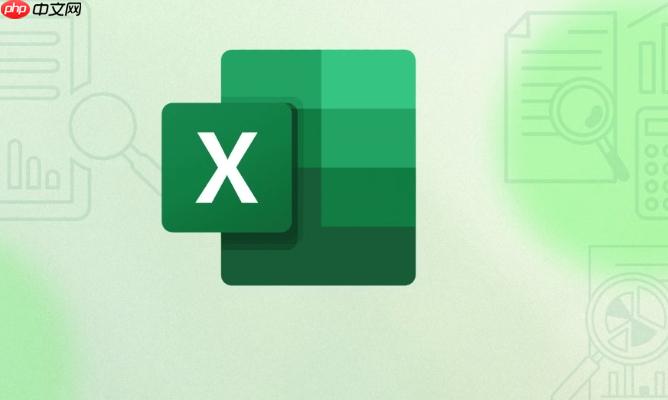
在Excel中,自定义单元格格式能帮助你更灵活地显示数据,而不改变实际内容。比如将数字显示为特定样式、隐藏某些值或添加单位。以下是具体操作方法。
打开自定义格式设置窗口
选中需要设置的单元格或区域,右键点击选择“设置单元格格式”,也可以使用快捷键 Ctrl + 1 快速打开格式设置窗口。切换到“数字”选项卡,选择“自定义”,就可以开始输入格式代码。
理解自定义格式的结构
Excel自定义格式最多可以包含四个部分,分别对应正数、负数、零值和文本,各部分用分号隔开:
• 正数格式• 负数格式
• 零值格式
• 文本格式
例如,格式代码 0.00;[红色]-0.00;"";"@" 表示:正数保留两位小数,负数红色显示并带负号,零值不显示,文本原样显示。

西安网上购物网店系统的主要亮点:(1)商品的分类更加细化和明朗,可以三级分类,价格可以多层次\多级别,按照后台设置的,吸引会员加入。(2)会员和非会员购物并存,订单直接支付和会员帐户支付并存,电话支付与网上支付多种支付方式。(3)自定义商品扩展属性,多种扩展属性定义模式,强大的商品管理功能,多重分类功能(4)灵活的会员积分系统,灵活的会员权限控制,模版丰富多彩,模版代码分离,方便修改模版(5)支付
常用自定义格式示例
掌握一些常用格式代码,能快速实现特定效果:
• 显示单位:0"元" → 输入100显示为100元• 保留两位小数:0.00 → 无论输入整数还是小数都显示两位小数
• 隐藏零值:0;;"" → 零值单元格为空白
• 电话号码格式:"(000) 000-0000" → 输入1234567890显示为(123) 456-7890
• 分数显示:# ?/? → 将小数转换为分数形式
保存与应用自定义格式
设置好格式后点击“确定”即可应用。如果经常使用某一种格式,可以记住代码,下次直接输入。虽然Excel不会自动保存自定义格式为模板,但你可以将常用格式记录下来,或通过样式功能创建单元格样式以便重复使用。
基本上就这些。熟练使用自定义格式,能让表格更清晰专业,又不影响数据计算。





























